一、 前言
經常時侯我們喜歡跟家人、朋友分享各種美食照片,往往不容易透過相機設定,拍出我們想要呈現出來的色彩,當看到照片,卻吸引不了我們,不知道是東西不好吃還是照片拍不好,我想可能兩個都有。
雖然我們不想要成為攝影大師,只想要簡單分享,但照片不好看,似乎再好吃的東西也看起來讓人興趣缺缺,數位相機可以讓我們重拍,但東西已經吃下肚了該怎辦呢?
今天,我們透過簡單的修圖技巧,讓你不小心拍失敗的美食照能盡可能的修補回來,就算東西被我們吃掉了無法重拍情況下,透過一些簡單的方式給補救回來
二、軟體準備 – 光影魔術手
今天使用的軟體,是一套「免費」的軟體,完全不用錢,也沒有使用功能限制、期限,請大家到下面的網站抓下來,並且點「下一步」安裝好。
http://www.softking.com.tw/soft/download.asp?fid3=24705
畫面往下拉看到「檔案下載」,抓下來後安裝好,我們再到第三步。
三、 化腐朽為神奇
1. 修圖前需知
修圖並非萬萬無所不能,修圖是在「有限的程度內,做最大的補救」,拍回來的照片不能過亮、過暗,盡可能的在拍照時,相機操作正確,拍出來的相片還不致於太差,這樣子的照片才能修的回來,在你挑選練習的範例,還是挑些你看起來蠻滿意的照片練習。
修圖步驟很多,簡單的只有幾個步驟:調整曝光、進行補光、調整顏色平衡、調整對比、銳利化等五個步驟而已,以下我們會一個個透過實例來介紹,那麼請先打開剛剛安裝好的光影魔術手,並且找出一張你想練習的照片。
請先看右邊工具列,請先看右手邊工具列「基本調整標籤」裡頭的「自動曝光」。這個步驟是先讓軟體幫我們先作簡單的亮度調整,非常好用,賀禎我不論用任何一套修圖軟體,第一步都會找出這設定,先讓軟體幫我們做個簡單亮度調整,通常十分有效果。
3. Step 2 補光後微調
通常「自動曝光」不會讓我們滿意,我們一定要自己調整出理想的亮度,請在「基本調整標籤」裡頭選擇「數位補光」,會跳出一個調整工具列。
範圍選擇,建議是調到中間就好,而補光亮度,是你想要補多亮在照片裡頭,最後加強追補,是在前兩個調整完後覺得有些不甚滿意,再做些細微的調整
(這三個調整很難說明,可能這一步你要三個多重複試幾次,就能抓到這三個調整分別用途是什麼)
4. Step 3 調整白平衡
 圖05
圖05
當亮度調整完了就簡單多了,請至「白平衡標籤」裡頭點選「自動白平衡」,點完後你會發現整張照片「顏色」會比剛剛還要來得漂亮、爽眼一些。
調整完白平衡後,請到「進階調整標籤」選擇「曲線」。這是提昇照片對比度,請把曲線調整成「S」型狀,會使得亮、暗對比提高,照片看起來亮的亮、暗的暗,不會灰矇矇的矇上一層不乾淨的東西,但這S曲線適當拉一點就好,拉的太大力,顏色會偏掉哦。
接下來作最後的修整嘍,數位相機拍出來照片銳利度都不夠,此時我們到「進階調整標籤」裡頭「精細銳化」,跳出調整視窗,透過縮圖來簡單拉動調整桿,來決定整張照片銳利化程度,但同樣不宜過多。
最後我們來驗收吧,是不是修圖前、修圖後,同樣一張照片給你的感覺差別十分的大? 就算相機拍的不是很好看,我們透過簡單幾個步驟就能把美昧的感覺給調整回來嘍。
四、 總結
如果完全拍失敗的照片是神仙也難救,修圖是「補救」,不是「還原」。 在拍照時盡可能把照片拍好,就算拍不完美,我們能做的是事後的微調,在有限的可能下,把照片給補救回來。
任何修圖軟體,我大多只有五個步驟「自動曝光」「曝光微調」「白平衡調整」「曲線」以及「銳利化」,這5個步驟前3個不見得每次都一樣的順序,有時會先調整白平衡再進行曝光調整。
而經常的時候前3個步驟會來來回回調整很多次,以期找到最好的亮度、色彩,最後「曲線」只是提昇對比,一切都滿意後再「銳化」來讓畫面更清晰一些。
今天的範例是簡單的修圖例子跟大家分享,日後有機會再多介紹一些比較特別難修的例子跟大家分享。





![[聊攝影20] 簡單修圖入門 01 - 光影魔術手修圖教學,食記照片修圖教學01 [聊攝影20] 簡單修圖入門 01 - 光影魔術手修圖教學,食記照片修圖教學01](https://hojenjen.com/wp-content/uploads/2016/07/1469640835-9f83989c0c025c0a751161dc4a54e5b8.jpg?v=1444118770)
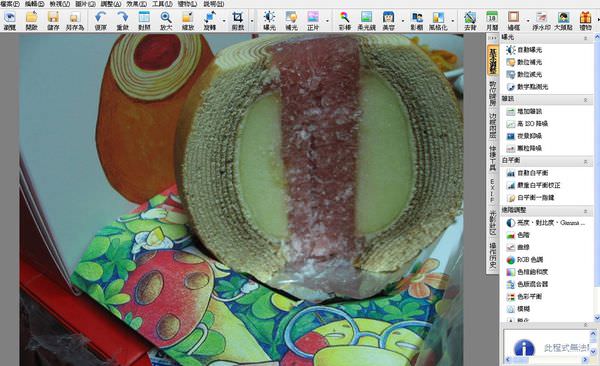
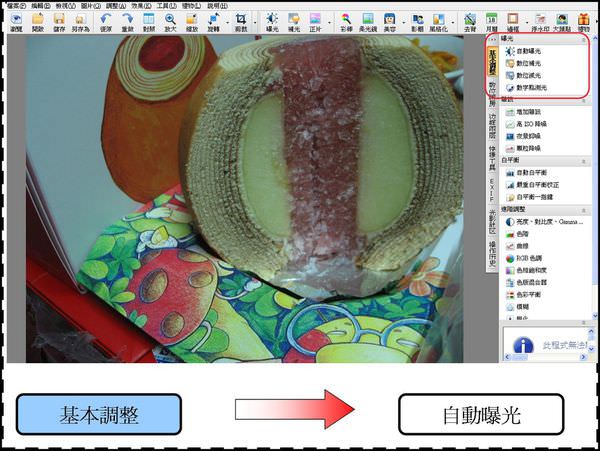
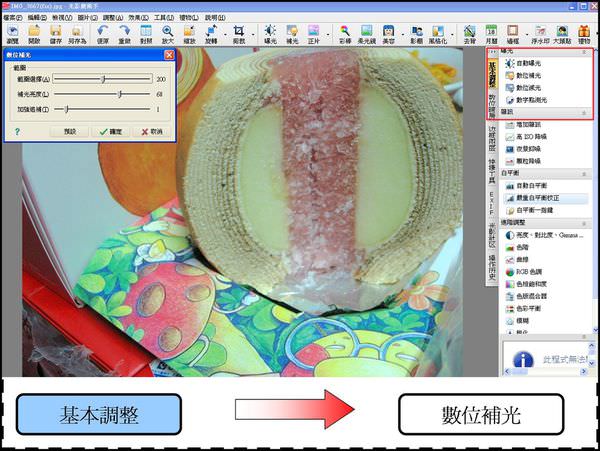
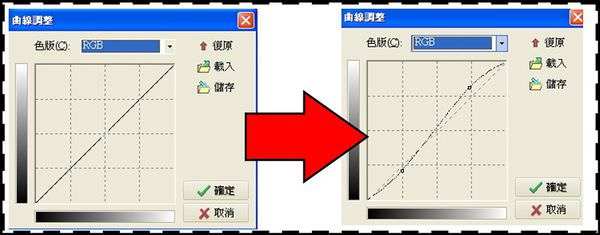
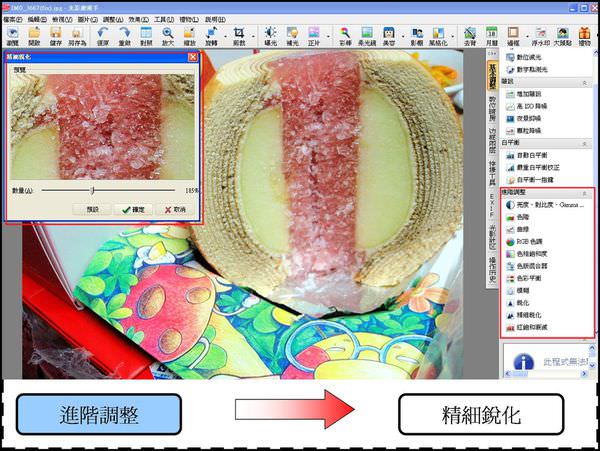

![[聊攝影358] 面對高反差採用 包圍曝光+HDR 真的比較好嗎? [聊攝影358] 面對高反差採用 包圍曝光+HDR 真的比較好嗎?](https://i1.wp.com/hojenjen.com/wp-content/uploads/2024/05/20240519152520_0_d88e6e.jpg?quality=90&zoom=2&ssl=1&resize=350%2C233)
![[聊攝影349] Nikon Z 相機通用教學 Vol11.相片減少閃爍,以及減少高頻率閃爍 [聊攝影349] Nikon Z 相機通用教學 Vol11.相片減少閃爍,以及減少高頻率閃爍](https://i2.wp.com/hojenjen.com/wp-content/uploads/2024/03/20240302145444_0.jpg?quality=90&zoom=2&ssl=1&resize=350%2C233)
![[聊攝影348] Nikon Z 相機通用教學 Vol10.邊暈控制、衍射補償、自動變形控制 [聊攝影348] Nikon Z 相機通用教學 Vol10.邊暈控制、衍射補償、自動變形控制](https://i0.wp.com/hojenjen.com/wp-content/uploads/2024/03/20240301160400_0.jpg?quality=90&zoom=2&ssl=1&resize=350%2C233)

![[聊攝影361] Canon EOS R52 15 項重點規格介紹 [聊攝影361] Canon EOS R52 15 項重點規格介紹](https://i0.wp.com/hojenjen.com/wp-content/uploads/2024/09/20240910194432_0_36dedc.jpg?quality=90&zoom=2&ssl=1&resize=350%2C233)
![[聊攝影351] Nikon Z 相機通用教學 Vol13.多重曝光模式、HDR 重疊 [聊攝影351] Nikon Z 相機通用教學 Vol13.多重曝光模式、HDR 重疊](https://i1.wp.com/hojenjen.com/wp-content/uploads/2024/03/20240302152713_0.jpg?quality=90&zoom=2&ssl=1&resize=350%2C233)
![[聊攝影342] Nikon Z 相機通用教學 Vol05. 色調模式、影響品質、記錄畫素 [聊攝影342] Nikon Z 相機通用教學 Vol05. 色調模式、影響品質、記錄畫素](https://i0.wp.com/hojenjen.com/wp-content/uploads/2024/02/20240222225546_0.jpg?quality=90&zoom=2&ssl=1&resize=350%2C233)
![[聊攝影336] HDD 與 SDD 硬碟,哪個適合你? HDD 與 SSD 硬碟介紹 [聊攝影336] HDD 與 SDD 硬碟,哪個適合你? HDD 與 SSD 硬碟介紹](https://i0.wp.com/hojenjen.com/wp-content/uploads/2024/01/20240109161708_0.jpg?quality=90&zoom=2&ssl=1&resize=350%2C233)
![[聊攝影341] Nikon Z 相機通用教學 Vol04. 影像區域 [聊攝影341] Nikon Z 相機通用教學 Vol04. 影像區域](https://i2.wp.com/hojenjen.com/wp-content/uploads/2024/02/20240221215104_0.jpg?quality=90&zoom=2&ssl=1&resize=350%2C233)
![[聊攝影366] Nikon Z 相機通用教學 Vol21. 連續拍攝速度、單次連拍最大張數、預先釋放補捉/拍攝選項](https://i0.wp.com/hojenjen.com/wp-content/uploads/2024/09/20240910201052_0_7a0882.jpg?resize=1232%2C650)
![[聊攝影365] Nikon Z 相機通用教學 Vol20. 快門釋放按鍵 AE-L、自拍、電源關閉延遲](https://i2.wp.com/hojenjen.com/wp-content/uploads/2024/09/20240910200402_0_ae4f60.jpg?resize=1232%2C650)
![[聊攝影364] Nikon Z 相機通用教學 Vol19. 矩陣測光臉部偵測、偏重中央區域、微調最佳曝光](https://i1.wp.com/hojenjen.com/wp-content/uploads/2024/09/20240910195824_0_d166ca.jpg?resize=1232%2C650)
![[聊攝影363] 2013 – 2024 近 10 年間,我用過的運動攝影機](https://i2.wp.com/hojenjen.com/wp-content/uploads/2024/08/20240827193725_0_47506f-scaled.jpg?resize=2560%2C1708)
![[聊攝影362] 我對 NAS 做為照片備份的看法](https://i0.wp.com/hojenjen.com/wp-content/uploads/2024/08/20240826092543_0_2049de.jpg?resize=1232%2C650)
![[聊攝影361] Canon EOS R52 15 項重點規格介紹](https://i2.wp.com/hojenjen.com/wp-content/uploads/2024/09/20240910194432_0_36dedc.jpg?resize=1232%2C650)

